
文章图片
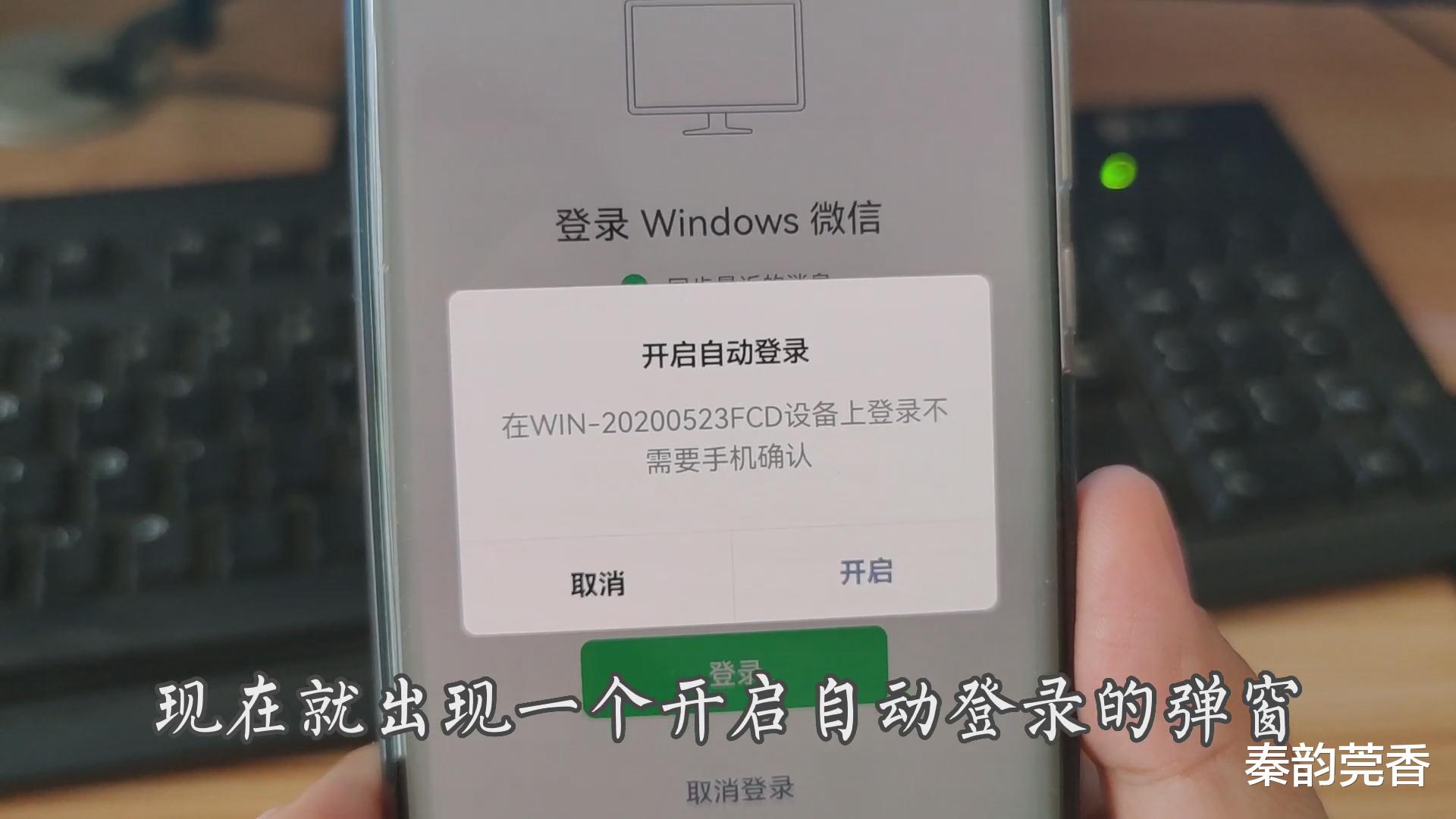
文章图片
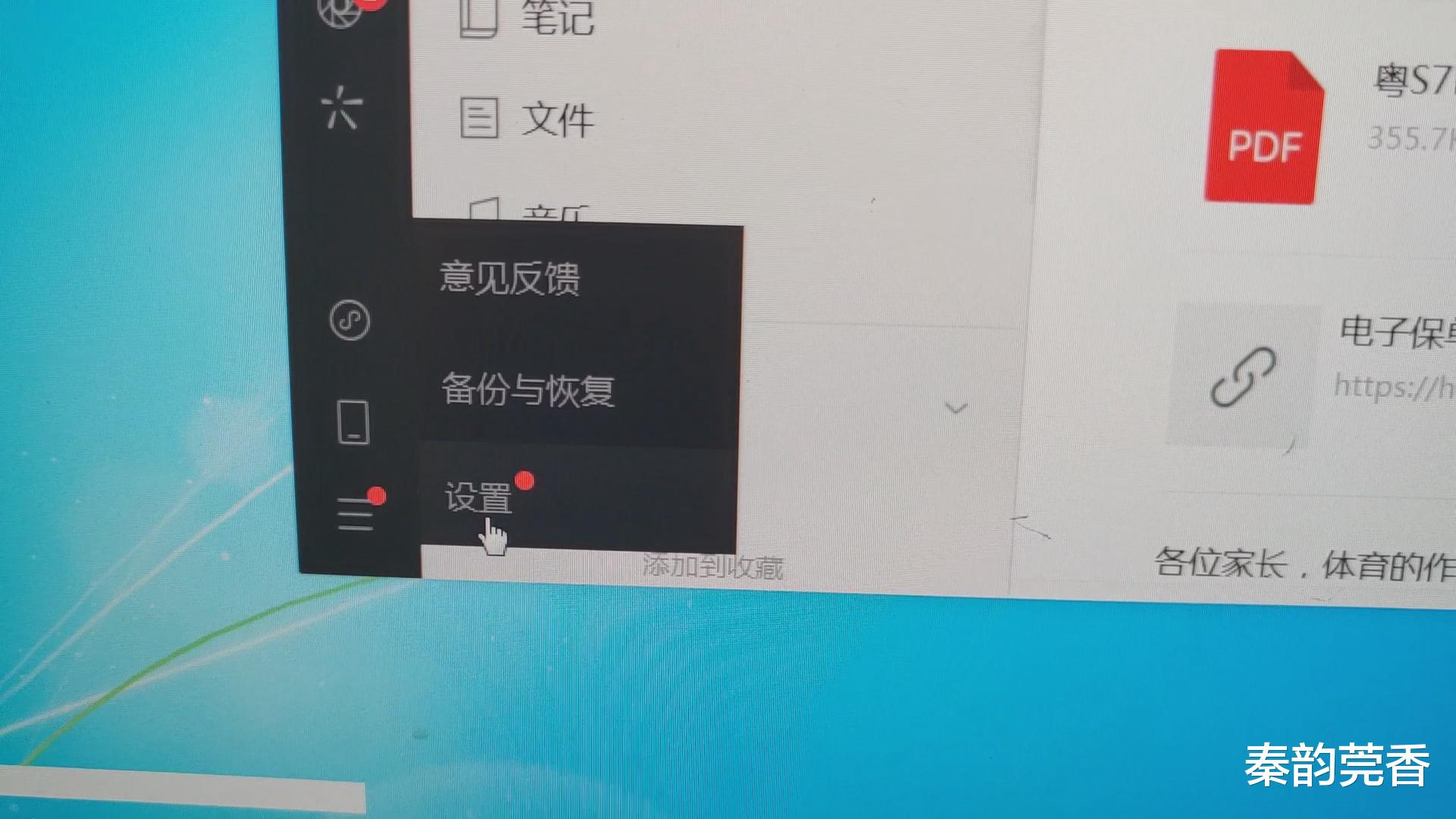
文章图片
【微信|电脑怎么登录微信不用扫二维码?只需打开这个按钮,轻松搞定!】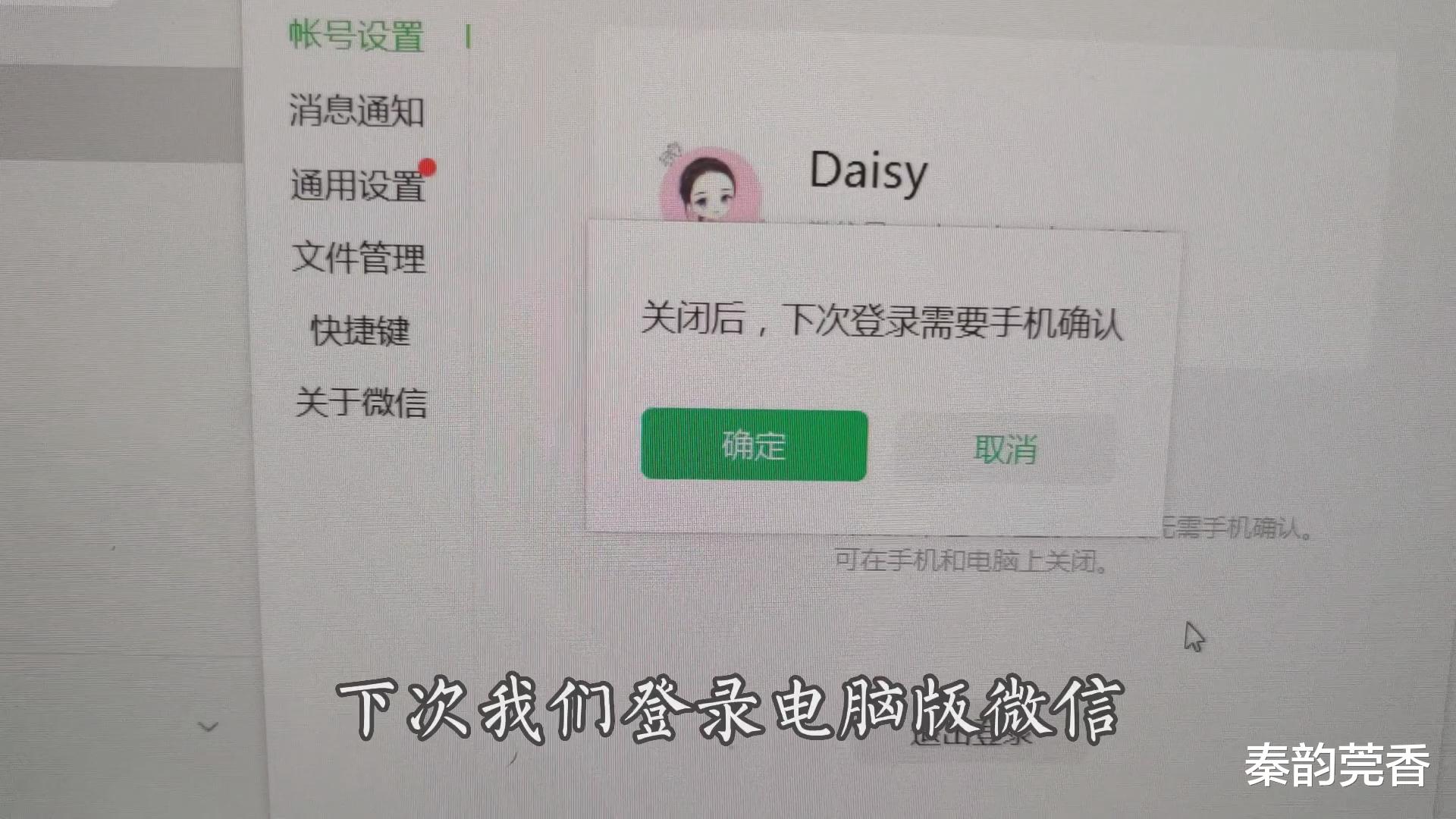
很多朋友在日常工作中 , 不仅要用到微信 , 还要登录电脑版微信 , 而电脑版微信登录每次都要用自己的手机扫二维码码才能登录 。 虽然这样做比较安全 , 但对于个人来说的确麻烦了不少 。 今天就教大家一个简单设置 , 就可以轻松登录电脑端微信 , 再也不用扫二维码!建议大家收藏一下 。
第一步:电脑、手机端都下载最新版的微信 。 以前的微信没有这个功能 。
第二步:登录手机微信 , 二维码扫码电脑端微信 。 这里就是重点了 , 大家不要急着点击登录 。 手机界面我们看到默认的是同步最近的消息 , 这里我们需要选择一下 , 点击下面的选项:自动登录该设备 。 勾选好以后 , 选择确定登录 。
这个时候就会弹出一个窗口 , 询问你是否自动登录该设备 。 让你确认在该电脑设备上登录下次不需要手机确认 。 这里我们点击下面的开启按钮 。
以后 , 我们用现在的微信登录电脑端微信就不会要求扫码二维码了 。 这个功能特别适合上班族一边需要手机 , 一边需要电脑工作的朋友 。
如果要取消该功能(电脑端自动登录)该如何做呢?这里我们首先进入电脑端微信 , 我们在右下角看到一个更多的按钮 。
点击更多按钮后 , 最下面有个设置按钮 , 我们打开设置按钮 。
设置按钮打开后 , 我们可以在第一项的账号设置底部看到自动登录 , 状态是已开启状态 。 这个时候 , 我们只要关闭它即可 。
关闭以后 , 下次再登录电脑版微信 , 出于安全考虑 , 又必须扫码手机端微信二维码才行 。
大家学会了吗?是不是很方便?但要注意一点 , 授权电脑端无须扫描二维码登录 , 必须是自己的个人私人电脑或自己的专用电脑 。 否则谨慎使用 。 今天的分享就到这里 , 更多实用电脑手机技巧 , 请关注我 , 我们下期再见 。
注:我是秦韵莞香 , 和你聊聊日常的数码科技、互联网趣闻 , 每天一更 , 欢迎关注 。 原创文章 , 未经授权不得转载 , 侵权必究 。
- 微信|微信更新,这个功能终于来了
- |如何让老板能访问员工的电脑,而员工却不能访问老板的电脑
- 微信|QQ 微信 背景图 | 既然来了,那我就一定要把它做好
- |手机电脑系统都会提醒更新,我们要不要更新呢?很多人都弄错了!
- 华为荣耀|买华为pad好还是荣耀pad好,应该怎么选?
- vivo|你们买手机会纠结如何选择吗。最后都是怎么选的?
- |现在的年轻人是怎么了,最近公司招前端,听说有笔试扭头就走了
- 1.1亿人已用上!微信支持异地缴纳社保:覆盖全国31个省市
- 互联网医疗|4亿用户完成12亿次健康咨询后,互联网医疗还能怎么玩?
- 平板电脑|干翻老牌厂商?红米发布新款笔记本电脑,参数很豪华但经不起推敲
